
Innehållsförteckning:
- Författare John Day [email protected].
- Public 2024-01-30 12:47.
- Senast ändrad 2025-01-23 15:11.

Tanken är att skapa fler skärmfastigheter i ett litet paket till ett lågt pris. Här 2007 var tanken på att köpa en platt skärm och plunka ner den på mitt skrivbord som en andra bildskärm definitivt tilltalande, men jag är fortfarande ovillig att spendera så mycket på en displayenhet med full vetskap om att en "bättre" enhet snart kommer vara tillgänglig inom min El Cheapo prisklass. Så jag började med detta projekt med dessa saker i åtanke:- Låg kostnad (under $ 50)- Enkelt gränssnitt- Enkelt konstruktion- Lätt tillgängliga komponenter (dvs. ingen beställning, alla lokalt tillgängliga)- Låg byggtid ("helg" eller lördagsprojekt) - Litet fotavtryck- Låg vikt- Maximal prestanda (med tanke på storlek och komplexitetsbegränsningar) Jag kör för närvarande en Quadro FX3000 på min huvudrigg, så en dubbelmonitor skulle innebära just det: en andra bildskärm. Inget extra kort eller splitter. Men sedan kommer in i den personliga politikens värld … Se, jag är en junkie på skärmstorlek. Waaay tillbaka på dagen lyckades jag få tag i ett matchande par Diamond Pro 21TX från en vän gratis, och sedan dess har jag inte haft annat än 21 "skärmar. (Vilket kvinnorna tycker är helt äckligt kan jag notera.) Så, när jag börjar titta på min "röriga" 21-tumsskärm och tänker "jaha, jag behöver mer". Jag tittar på flickvännen och ler. Hon säger naturligtvis "NEJ !!! Din bildskärm tar upp halva skrivbordet som det är! Med två av dessa odjur skulle jag inte ha plats för någon av mina saker !!! "Tänk på att detta är ett anpassat 36x120 (det är tre fot på tio fot) skrivbord som jag byggde från grunden med den specifika avsikten att ha mer plats för saker som djurskärmar … Jag sparkar runt det i mitt huvud ett tag och kommer ihåg att jag någon gång hade velat börja använda bärbara TFT LCD -skärmar som stationära bildskärmar. Och tydligen så har ett gäng andra människor Frågan har alltid varit gränssnittet. Vid en tidpunkt fanns det några företag som sålde LCD -gränssnitt, och tekniskt sett finns det fortfarande. MEN, med en köpeskilling mellan 200 och 500 dollar (se EarthLCD), skulle det vara billigare och enklare att köpa en COTS/MOTS LCD istället för ett LVDS -kort för min huvudrigg. Vad ska jag göra, Vad ska jag göra …
Steg 1: Modifiering av bärbar dator

För att underlätta gränssnittet (och för att kunna smyga en andra dator till mitt nu egalitära skrivbord) valde jag att hålla majoriteten av datorn intakt och hantera den via en nätverksanslutning.
Enheten jag använder är en Compaq Presario 700 -serie (732US). Den har en 14,1 "TFT LCD -skärm i relativt gott skick, med bra inverterare och bakgrundsbelysning. Här är en specifikation om vad den lämnade efter att systemet har tagits bort: Mikroprocessor - AMD Mobile Athlon 4 - 1,2 GHz minne - 256 MB 133 MHz SDRAM -grafik - 4X AGP med VIA Twister K -grafik Maximal upplösning - 1024 x 768 x 16M (24 -bitars) videominne - 16 MB delad multimediadisk - DVD/CD -RW -kombinationsenhet - 14,1 tum TFT XGA -kortplatser - Typ I/II/III PCMCIA w/32 -bitars CardBus -nätverkskort - Integrerat 10/100 Ethernet Några saker att tänka på: Ingen hårddisk listad. Ingen diskettenhet listad. Ingen batterilivslängd. HDD, FDD, batteri, högtalare, tangentbord, pekplatta och alla "icke väsentliga" har tagits bort. Detta system har faktiskt förvandlats till en "processorbaserad panel-dator". Min enda riktiga tik (som du kommer att se senare) med hela detta system är att den bakre reflektorn för bakgrundsbelysningen är en integrerad del av skärmskalet, inte själva skärmen. Jag hoppar över di monteringsfas i detta projekt, eftersom varje bärbar dator demonteras annorlunda. Och dessutom, UTFSE för din modell och du borde kunna hitta något. Jag började med att koppla in kraftstenen i moderkortet på en 6 "pigtail, eftersom jag tänkte montera den inuti" fodralet "med skärmen och allt annat.
Steg 2: Plocka delar


Vad måste passa? Tja, moderkortet, power brick och skärm. Jag bestämde mig också för att lägga till en USB -kortläsare om jag ville byta filer utan att nätverket fanns. Jag valde också att installera en USB 2.0-hubb med fyra portar istället för de ynka 2-portarna på moderkortet.
Vid denna tidpunkt är de borttagna bärbara komponenterna fortfarande i fungerande skick, och jag har begränsat komponentlistan till var jag vill ha den. Jag var fortfarande lite sketchy på slutlig enhetsstorlek, men jag behövde verkligen några dimensioner innan jag bestämde mig för dessa detaljer. Det är dags att bryta ut den digitala mätaren och åka till stan.
Steg 3: Mått
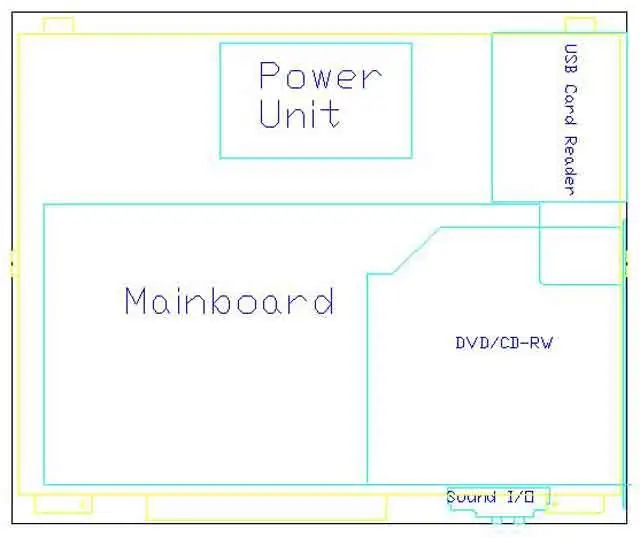
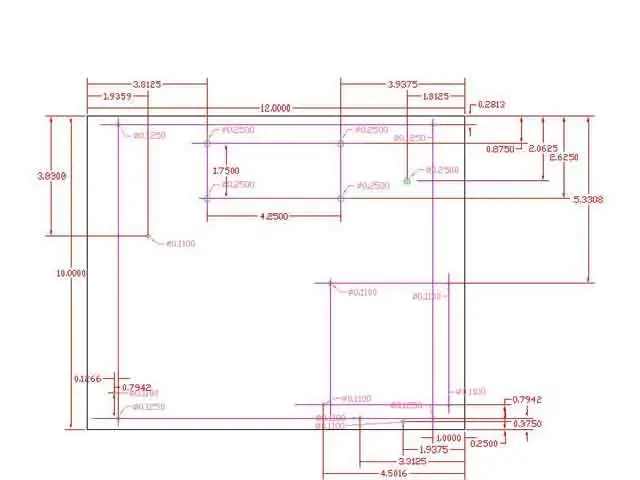
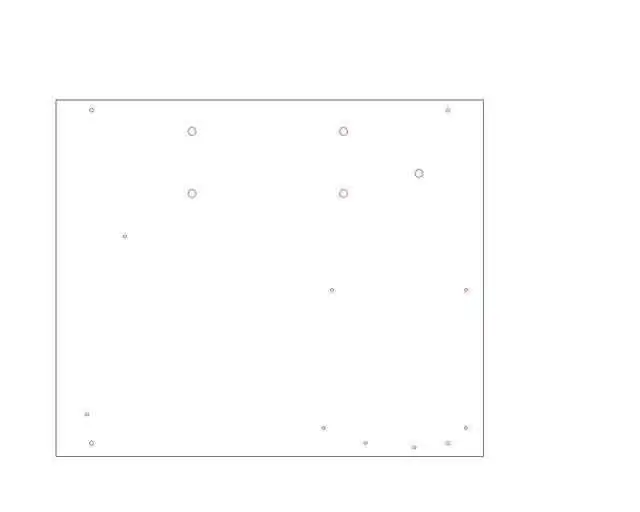
Efter att ha mätt denna enhet, DVD -enheten och skärmdimensionerna kunde jag ta fram följande uppsättning DXF: er (med tillstånd av QCad. Tack Knoppix!). Huvudbilden visar en färgad layout av komponenterna. Den andra bilden visar måtten på monteringshålen och deras placering. Den sista bilden visar plattan med hål, fri från måttlinjer.
Steg 4: Konstruktion
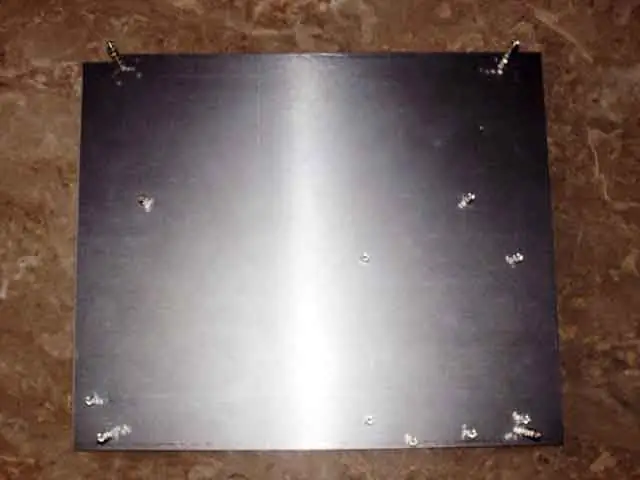
Material, Material, Material. Vilken fråga. Med hänvisning till mina ursprungliga mål, behövde jag att höljesmaterialet var billigt, lätt och lokalt tillgängligt. Jag behövde samma från fästelementen. En del av att vara en billig komponent är komponentens användbarhet, eller helt enkelt "Har jag verktygen för att göra detta, eller måste jag köpa delen OCH verktygen …" För konstruktionens lätthet ville jag ha allt monterat på en gemensam bakplan. Jag valde en 12 "x24" 22Ga. Stålplåt. För fästelementen bestämde jag mig för 4-40 hårdvara, eftersom jordmunkarna på nästan allt i den här bärbara datorn har 4 Ga. Hål i den (gå figur) och 4-40 hårdvara var tillgänglig lokalt. Låt mig för ordens skull säga att jag verkligen, verkligen, verkligen önskar att jag kunde hitta 4-40 gängad spö, eller en biffig spö med 4-40 knackade ändar. Önskar verkligen, verkligen. För att få den nödvändiga höjden på LCD-skärmen slutade jag med att trä in sex 4-40 jackskruvar från ände till ände, som du kommer att se här på en minut. Detta är en mycket mindre än idealisk situation, och jag kommer förmodligen att behöva köpa några aluminiumrör för att gå runt skruvarna för att förstärka dem någon gång. För tillfället fungerar de, men de är inte riktigt skottsäkra nog för min smak. (Jag tenderar att vara extremt hård på saker, till den grad att jag har varit känd för att vrida skruvmejselhandtag från deras axlar.) UPPDATERING: Tack vare Parallax har jag nu bytt ut den vingliga bunten med skruvar med en enda 4-40 avstånd., nog om delar, och vidare med konstruktion. Först och främst var jag tvungen att få det 12x24 -arket klippt ner till två 12x10 -talet, och i det fanns ett val att göra om hur man klippte det. Använder jag snips? En nibbler? En mekanisk skjuvning? Snips böjer metallen när de skär, så de är ute, och en klippning skulle ha tagit ytterligare tre dagar att klippa den på universitetet (helgprojekt trots allt …) så jag använde en manuell nibbler. Ja jag vet. Dum. Sammantaget nappade jag över fem linjära fötter på två dagar på detta projekt, HAND och jag har blåmärken för att bevisa det. Av kärlek att hitta någon med ett skjuv (eller åtminstone en pneumatisk nibbler) !!! Efter att ha klippt (argh …) plattorna mätte jag den nedersta, borrade den och monterade hårdvaran. (Du märker att de fyra stora hålen på toppen för kraftenheten saknas, och det finns ett avstånd på höger sida som inte fanns på den ursprungliga layouten. Det nya avståndet är för ett mobo -monteringshål som jag ursprungligen missade, och jag borrade inte de fyra hålen för kraftenheten eftersom jag hittade ett nytt sätt att permanent fästa den på plattan utan att borra hål. (Kneadatite epoxikitt. Köp några. Du behöver det. Det är som JB Weld som verkligen gör det vad etiketten påstår att den gör))
Steg 5: Montering


Hittills passar allt. Jag fick ingen bild av det, men dragavlastningen på USB -kontakten som var ansluten till sidan av kortläsaren måste rakas ner, eftersom det var i vägen för cirka 1 mm moderkort. Det är också bra att göra så noggranna mätningar, eftersom bärbara datorer tenderar att ha snäva toleranser ändå. På den andra bilden kan du se den nästan obefintliga rensningen av ljud-I/O-kortet till DVD: n och moderkortet. Den färgade tvinnade parledningen har lödts i stället för den ursprungliga strömbrytaren, strömlampan och kortläsarens aktivitets -LED. Återigen UTFSE för SMT -lödningstekniker.
Steg 6: Skärmmontering


Hej, det passar! Och det är förvånansvärt fyrkantigt … (Undrar hur det hände ???)
Hittills passar alla bitar som planerat, så jag började arbeta på frontplattan som skulle gå över LCD -skärmen. Inget för snyggt, men jag ville att det skulle klippas som en solid bit. Så jag HANNIBBLERAD (Låt mig än en gång konstatera hur smärtsamt detta är och att du INTE ska göra detta om du verkligen, verkligen, verkligen hatar dig själv …) frontplattan så att den passar LCD -skärmen och har en fin surround för att montera lysdioder och så vidare.
Steg 7: Strömknapp

Fortfarande grovt, men nästan klart. Strömknapparna måste fortfarande monteras. Som tidigare nämnts har de redan kopplats till tvinnade par. Du kan se mitt originalfäste för strömbrytaren längst ner till höger på skärmramen. Ja, det passade inte riktigt där. LCD i vägen och allt. Hoppsan. Behöver också plats för en andra knapp. Så jag bestämde mig för att nita en liten metallplatta i toppen för att hålla ström- och fläktknapparna. Jag vet att ingen annan kommer att hålla med mig om detta, men uppriktigt sagt, jag ser inte vitsen med att göra ett homebrew -elektroniskt projekt om det inte har en ZARKING GIGANTIC RED -KNAPP på den. Det, och den här fina lilla, känsliga LCD -datorn, allt snabbt och vackert i sin blanka stålplätering, som zoomar tillsammans med en fruktansvärd skräpkorg "Panic Button" ovanpå som en satellitantenn får mig bara att le. Varje gång jag känner den växeln och dess positiva engagemang när jag slår på fansen påminner det mig om mitt företagsöverskott 286 med en stor röd växel på sidan, 2400 baud och Jolt Cola. Ah, ungdom … Så långt så bra, allt är på plats, låt oss se om det fortfarande fungerar … Fan Power -knappen styr en oberoende +12v linjär matning som drivs av en 7812 med en TIP2955 "stege" in. Återigen, UTFSE …
Steg 8: Rökprov
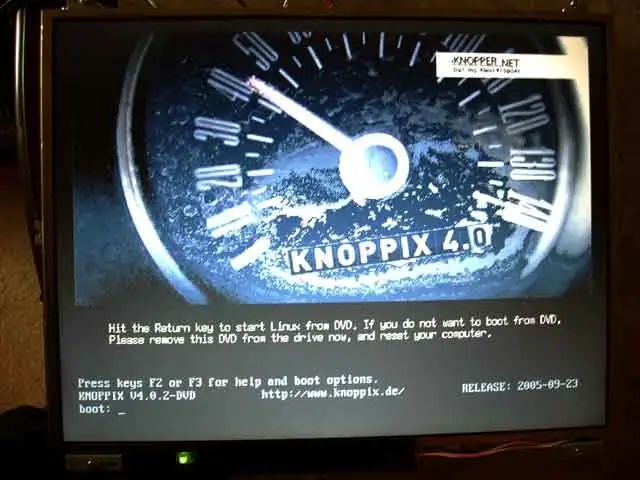

Jag har en vän som hävdar att datorer körs på rök, för "När du släpper ut röken fungerar de inte längre." Jag skulle definitivt inte släppa ut röken från den här …
Vad, oroa mig? Det är okej!
Steg 9: Slutförande
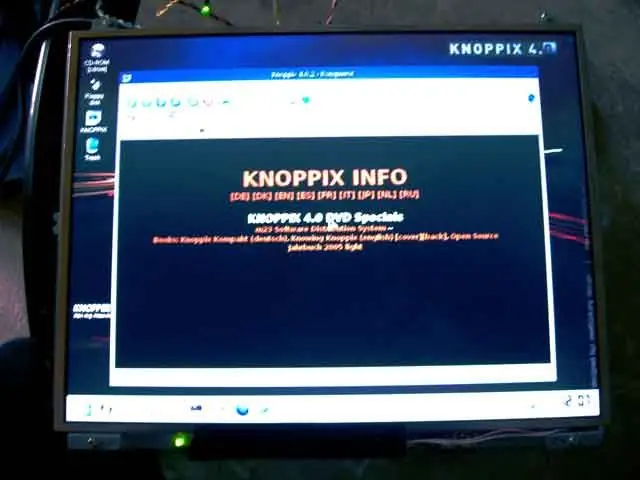


Det fungerar. Jag är faktiskt förvånad. Jag förväntade mig fullt ut att steka något under vägen. Det sista fotavtrycket hamnade på 12x10x2 och det väger in på 4,5 pund. Inte dåligt för en investering på $ 40.
Så hur blev den här”omhyllade” bärbara datorn en andra bildskärm för mitt huvudsystem? Lätt! Jag fuskade! När monitorn har startat upp Knoppix från sin CD tar ett program som heter MaxiVistaViewer (körs under vin) över. Huvudsystemet hämtar Viewer från nätverket och skapar med MaxiVIsta Server motsvarigheten till en supersnabb RDP. Huvudsystemet sträcker sedan sin skärm till den andra skärmen. Den andra bildskärmen går tillräckligt bra över nätverket så att jag kan titta på DVD -skivor på den. Med MaxiVIsta kan jag också "kedja" upp till 4 bildskärmar tillsammans till en display, eller till och med använda den som en "Soft-KVR" med ett tangentbord och en mus för att styra alla fyra systemen. Besviken? Ja, det var jag också när jag upptäckte begränsningarna för bärbara skärmar för stationär användning. Detta verkade bara det billigaste och enklaste alternativet för mig. På en annan anteckning gjorde skärmen sitt första riktiga utseende som en del av min 3D-designfinale, när den hade sin "lämpliga patina" (dvs rost) och hade fästs på sitt oh-så-crufty kopparrörmonteringssystem!
Rekommenderad:
Hur man gör en gammal/skadad dator eller bärbar dator till en medialåda: 9 steg

Hur man gör en gammal/skadad dator eller bärbar dator till en medialåda: I en värld där tekniken går snabbast framåt än vi är, blir vår älskade elektronik alltför snabbt föråldrad. Kanske knuffade dina någonsin kärleksfulla katter din bärbara dator i bordet och skärmen gick sönder. Eller kanske du vill ha en medialåda för en smart -tv
Lägg till en andra SSD till en bärbar Dell Latitude E5470 .: 11 steg

Lägg till en andra SSD till en bärbar dator från Dell Latitude E5470 .: Den här instruerbara är utformad för att gälla E5470 -bärbar dator. Om din bärbara inre är liknande och du tror att du kan uppnå samma resultat, bara posta i kommentarsfältet. Det skulle vara bra om detta kunde gälla flera bärbara datorer! Jag planerar att
Hur man uppgraderar en LAPTOP -processor (och andra coola saker!) För att göra SLOW/DEAD Laptop till en SNABB bärbar dator!: 4 steg

Hur man uppgraderar en LAPTOP -processor (och andra häftiga saker!) För att göra SLOW/DEAD Laptop till en SNABB bärbar dator! väldigt föråldrad … LCD -skärmen krossades och hårddisken hade fastnat så den bärbara datorn var i princip död ….. Se bilderna och
Hur man hanterar överhettning av bärbar dator/bärbar dator: 8 steg

Hur man hanterar överhettning av bärbar dator/bärbar dator: Överhettning av bärbar dator kan orsaka allvarliga skador. Plötsliga avstängningsfel eller slumpmässigt förekommande dödsskärmar kan innebära att du kväver din anteckningsbok. Min sista anteckningsbok smälte bokstavligen på min säng när jag blockerade dess kylfläktar på min kudde
Alla andra gör en bärbar dator, så varför kan jag inte ?: 8 steg (med bilder)

Alla andra gör ett bärbart stativ, så varför kan jag inte det ?: Eller hur jag förvandlade ett fack till ett bärbart stativ. Vi har ingen TV, men vi lägger oss gärna på en filt och tittar på DVD -skivor på den bärbara datorn. Detta bärbara stativ säkerställer god stabilitet och luftflöde
